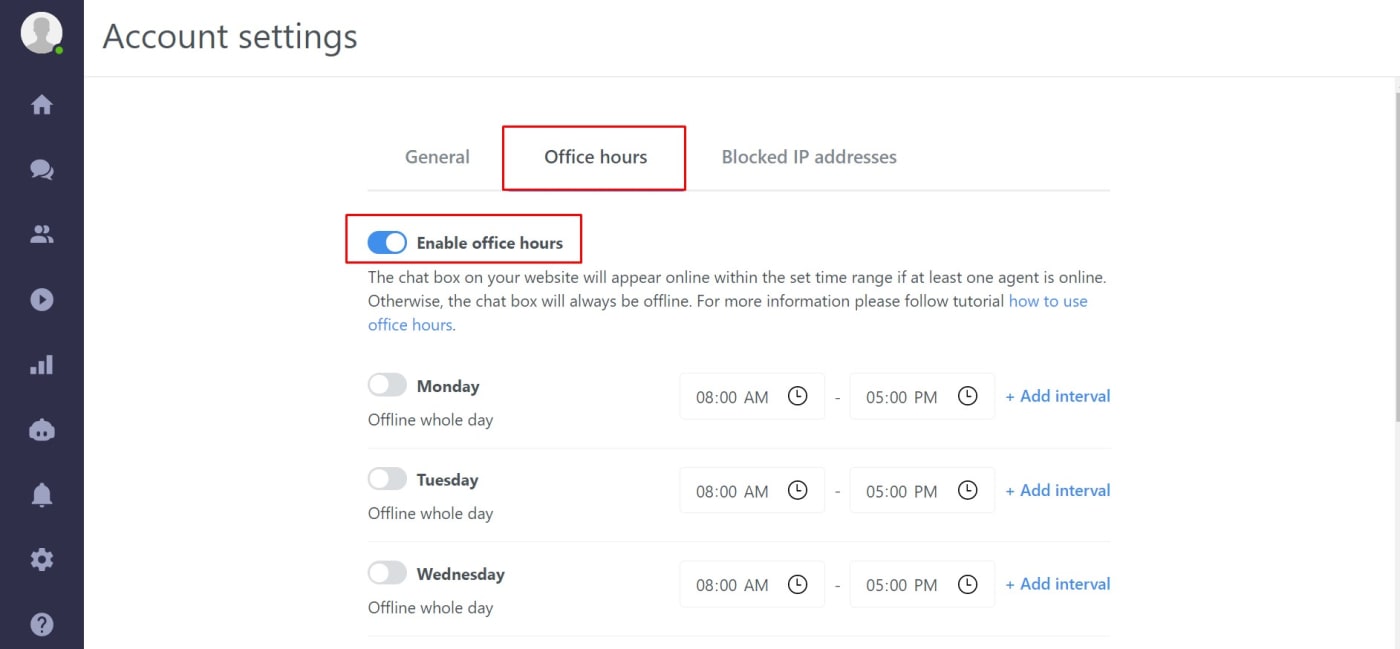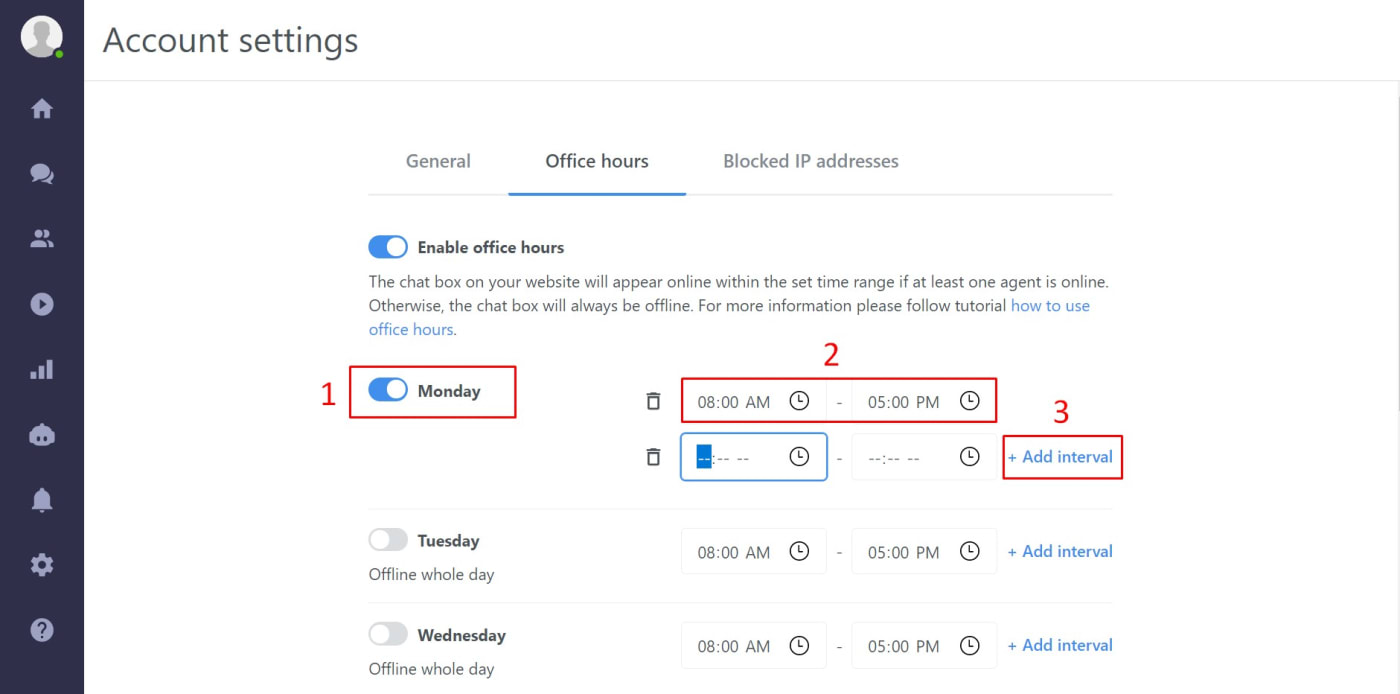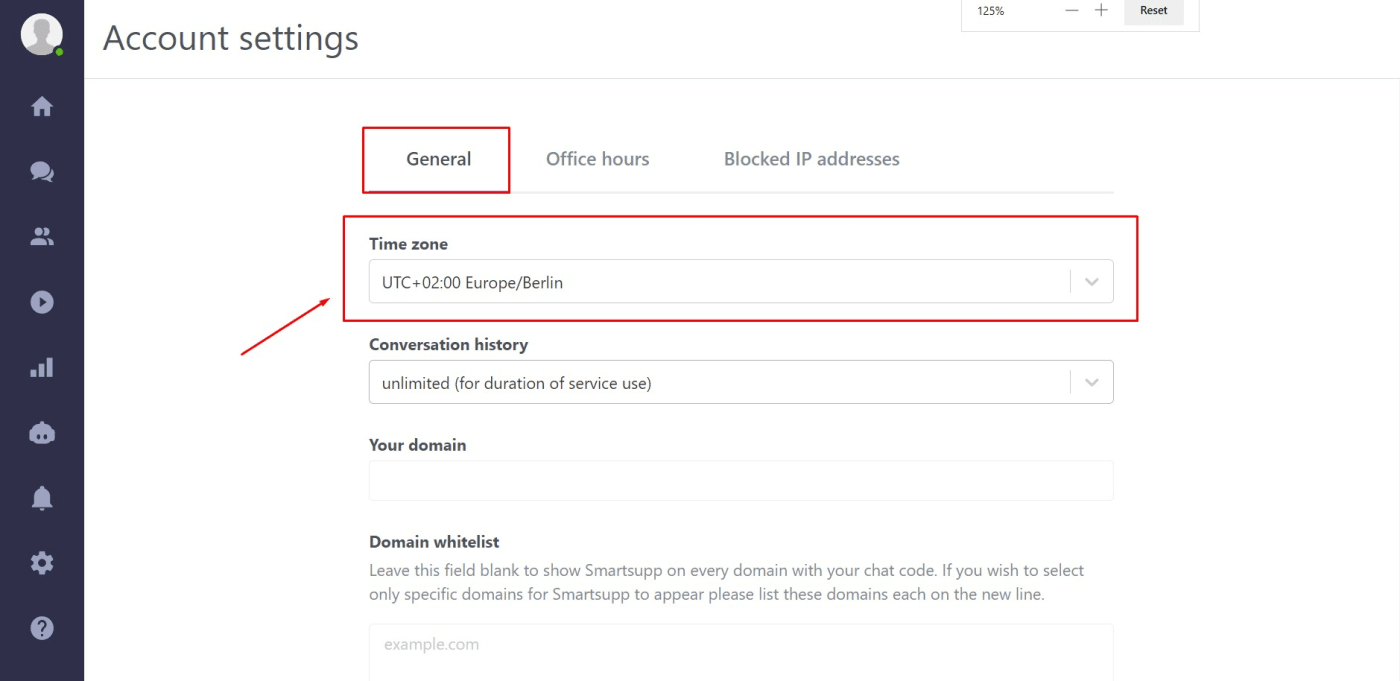Imposta i giorni della settimana e gli intervalli di tempo in cui i tuoi agenti saranno online.
Questa funzione è disponibile in pacchetti selezionati. Per verificare la disponibilità di questa funzione, contatta il nostro team di assistenza all'indirizzo support@smartsupp.com.
Perché usare l'orario di lavoro?
Imposta l'orario di lavoro per la tua società e Smartsupp apparirà solamente in questo periodo di tempo. Se qualsiasi agente rimane online dopo l'orario di lavoro la chat box sul tuo sito passa allo stato offline senza riguardo. Significa che i tuoi agenti non devono essere preoccupati di uscire in tempo.
Come attivare l'orario di lavoro?
Solamente il proprietario o un agente con l'acceso pieno può impostare l'orario di lavoro.
Per attivare l'orario di lavoro vai nelle Impostazioni
- Impostazioni dell'account
- Scheda dell'orario di lavoro
- Abilita orario lavorativo
Impostare giorni e intervalli di tempo
Ora scegli i giorni in cui desideri applicare l'orario di ufficio e fai scorrere il pulsante accanto a ciascun giorno selezionato verso destra in modo che diventi blu. L'intervallo di tempo predefinito è dalle 8:00 alle 17:00. È possibile modificare facilmente gli intervalli di tempo modificando i campi di input. Puoi anche aggiungere più intervalli di tempo in un giorno e creare pause facendo clic sull'opzione "Aggiungere intervallo" a destra.
Non dimenticare di fare clic sul pulsante "Salva" per confermare l'impostazione dell'orario di ufficio.
Non dimenticare di impostare correttamente il fuso orario dell'account quando utilizzi l'orario di lavoro.
Come si comporta la chat durante l'orario lavorativo?
La chat sarà sempre offline fuori dell'orario di lavoro. Lo stato dell'agente, in questo caso, viene ignorato. L'agente può fare il login nella dashboard fuori l'orario lavorativo. Anche se è online lo stato della chat sul sito sarà offline.
La chat comporta normalmente durante l'orario di lavoro. Se c'è almeno un agente online, anche la chat sul sito è online. Se non c'è nessun agente online, neanche la chat box sul sito web è online.
Se imposti l'orario di lavoro ad es. fino alle 17 la chat box passa automaticamente allo stato offline alle 17. Le conversazioni in corso non sono influenzate e l'agente può finirle. I visitatori che stanno chattando vedono la chat nello stato online fino alla fine della conversazione.
Giorni festivi
Se giorni festivi non fanno una parte dell'orario di lavoro non c'è problema. Siccome nessun agente è online la chat box rimane offline. Gli agenti devono fare il logout dalla dashboard il giorno prima del giorno festivo oppure impostare il loro stato su offline. Nel caso in cui gli agenti rimangano online nella dashboard la chat box è offline fuori l'orario lavorativo, tuttavia alle 8 lo stato cambia automaticamente perché registra degli agenti online.
Consiglio: Pausa pranzo
Aggiungi due intervalli di tempo in un giorno e crea una pausa pranzo. Durante questa pausa riceverai tutti i messaggi via email.